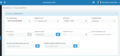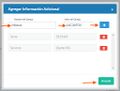Diferencia entre revisiones de «Emisión - Informacion Adicional»
| (No se muestra una edición intermedia de la misma usuaria) | |||
| Línea 5: | Línea 5: | ||
<br> | <br> | ||
La información adicional es un elemento flexible que permite a los contribuyentes incluir | La información adicional es un elemento flexible que permite a los contribuyentes incluir datos sobre los productos o servicios detallados en la factura electrónica. Esta información complementaria no necesariamente está contemplada en los campos estándar de la factura, pero puede ser relevante para ciertos sectores o procesos internos. | ||
¿Por qué es útil? | ¿Por qué es útil? | ||
| Línea 29: | Línea 29: | ||
Uso opcional: El campo de información adicional es opcional, por lo que su inclusión depende de los requerimientos de cada emisor. | Uso opcional: El campo de información adicional es opcional, por lo que su inclusión depende de los requerimientos de cada emisor. | ||
:: A continuación se explica el paso a paso de la operación: | :: A continuación se explica el paso a paso de la operación: | ||
Revisión actual - 19:55 3 sep 2024
Generación de Documento electrónico con Información Adicional
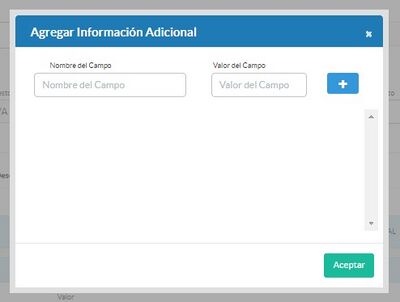
La información adicional es un elemento flexible que permite a los contribuyentes incluir datos sobre los productos o servicios detallados en la factura electrónica. Esta información complementaria no necesariamente está contemplada en los campos estándar de la factura, pero puede ser relevante para ciertos sectores o procesos internos.
¿Por qué es útil?
Flexibilidad: Se adapta a las necesidades específicas de cada emisor, permitiendo incluir datos que no están estandarizados.
Información complementaria: Puede contener atributos como códigos de producto internos, referencias a catálogos externos, características especiales, etc.
Gestión interna: Facilita la conciliación de la factura electrónica con otros sistemas internos de la empresa.
Cumplimiento normativo: En algunos casos, puede ser necesario incluir información adicional para cumplir con requisitos específicos de ciertos sectores o regulaciones.
Ejemplos de uso
Sector automotriz: Incluir el número de serie del vehículo. Sector farmacéutico: Especificar la fecha de vencimiento del medicamento. Sector de servicios: Detallar el tipo de servicio prestado (instalación, mantenimiento, etc.). Información interna: Agregar códigos de referencia para la gestión de inventarios o contabilidad.
Consideraciones importantes:
Limitaciones: El formulario permite agregar un número ilimitado de campos adicionales. Los nombres de estos campos tienen un límite de 10 caracteres, mientras que los valores pueden contener hasta 200 caracteres.
Uso opcional: El campo de información adicional es opcional, por lo que su inclusión depende de los requerimientos de cada emisor.
- A continuación se explica el paso a paso de la operación:
Se describe cada paso:
- Seleccionar Datos del comprobante - En este paso, se debe seleccionar la información inicial del formulario. (Paso 1).
- Agregar Cliente - Luego, se debe seleccionar el cliente. (Paso 2).
- Se elige el concepto y se ingresa a la sección de la información adicional - Se selecciona el ítem a registrar en el documento y se completa la información adicional requerida. (Paso 3).
- Agregar la información adicional - En este paso, se especifica el nombre del campo nuevo y se ingresa su valor correspondiente. Luego, se hace clic en el botón '+' para agregarlo. (Paso 4).
- Guardar el producto - Para continuar con el proceso, es necesario almacenar la información completa del producto. (Paso 5).
- Se escoge el medio de pago - Indica el método de pago que se utilizará. (Paso 6).
- Se genera el documento - Finalmente, se genera el documento. (Paso 6).